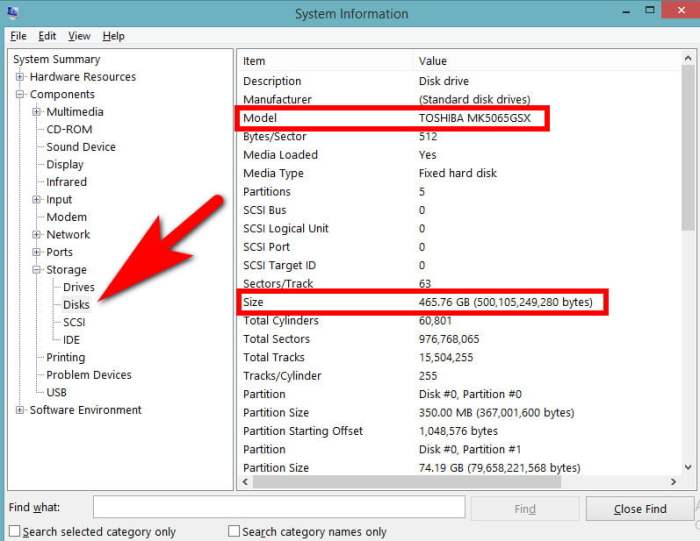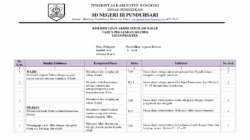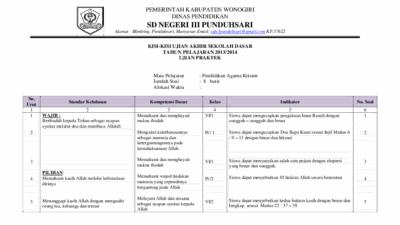Mengetahui kapasitas SSD laptop sangat penting untuk mengelola ruang penyimpanan dan memastikan kinerja optimal. Dengan mengetahui cara cek kapasitas SSD laptop, Anda dapat menghindari masalah kehabisan ruang dan memperpanjang umur perangkat Anda.
Pada artikel ini, kami akan memandu Anda langkah demi langkah cara cek kapasitas SSD laptop di berbagai sistem operasi, termasuk Windows, macOS, dan Linux. Kami juga akan memberikan tips tambahan untuk mengelola kapasitas SSD dan mengosongkan ruang jika diperlukan.
Pengantar
Memeriksa kapasitas SSD laptop sangat penting untuk memastikan kinerja optimal dan manajemen ruang penyimpanan yang efisien.
Alasan umum untuk mengetahui kapasitas SSD antara lain:
- Mengidentifikasi apakah ruang penyimpanan hampir habis.
- Menentukan apakah perlu meningkatkan kapasitas SSD.
- Memantau penggunaan ruang penyimpanan dan mengidentifikasi file yang tidak perlu.
Panduan Langkah demi Langkah
Sistem Operasi Windows:
- Buka File Explorer (Windows Key + E).
- Klik kanan pada drive SSD Anda dan pilih “Properties”.
- Kapasitas SSD akan ditampilkan di bagian “General”.
Sistem Operasi macOS:
- Buka menu Apple dan pilih “About This Mac”.
- Klik tab “Storage”.
- Kapasitas SSD akan ditampilkan di bagian “Physical Storage”.
Sistem Operasi Linux:
- Buka terminal.
- Ketik perintah “df
- h”.
- Kapasitas SSD akan ditampilkan di baris yang sesuai dengan titik mount SSD Anda.
Tips dan Pertimbangan Tambahan
Mengidentifikasi SSD yang Hampir PenuhSSD yang hampir penuh dapat memengaruhi kinerja laptop secara signifikan. Kapasitas SSD dianggap hampir penuh ketika mencapai 80-90% dari kapasitas totalnya. Mengosongkan Ruang pada SSD* Hapus file yang tidak perlu atau jarang digunakan.
- Pindahkan file besar ke hard drive eksternal atau layanan penyimpanan cloud.
- Kosongkan Recycle Bin secara teratur.
- Gunakan alat pembersih disk untuk menghapus file sementara dan cache.
Perbedaan antara Kapasitas SSD dan Kapasitas yang TersediaKapasitas SSD mengacu pada jumlah total ruang penyimpanan yang tersedia pada SSD, sedangkan kapasitas yang tersedia adalah jumlah ruang yang tersisa setelah dikurangi sistem operasi, file aplikasi, dan data pengguna.
Tabel Ringkasan
| Sistem Operasi | Cara Memeriksa Kapasitas SSD ||—|—|| Windows | Klik kanan pada drive SSD di File Explorer dan pilih “Properties” || macOS | Buka menu Apple > About This Mac > tab “Storage” || Linux | Ketik “df
h” di terminal |
Memastikan kapasitas SSD laptop sangat penting untuk kinerja optimal. Dengan alat khusus atau perintah terminal, Anda dapat dengan mudah mengetahui kapasitasnya. Mirip dengan cara kerja neraca Ohaus yang mengukur berat dengan presisi tinggi ( cara kerja neraca ohaus ), memeriksa kapasitas SSD laptop juga melibatkan penggunaan alat ukur yang akurat untuk menentukan jumlah ruang penyimpanan yang tersedia.
Ini memungkinkan Anda mengelola file dan aplikasi secara efektif, memastikan laptop Anda beroperasi dengan lancar.
Metode Pemeriksaan Kapasitas SSD
Kapasitas SSD sangat penting untuk kinerja laptop secara keseluruhan. Kapasitas yang cukup memastikan sistem operasi dan aplikasi berjalan lancar, sementara ruang yang tidak mencukupi dapat menyebabkan penurunan kinerja yang signifikan. Oleh karena itu, penting untuk mengetahui cara memeriksa kapasitas SSD secara akurat dan teratur.
Setelah memeriksa kapasitas SSD laptop, kamu dapat beralih ke pengaturan router. Salah satu hal yang perlu dilakukan adalah mengubah sandi Wi-Fi. Untuk itu, kamu bisa mengikuti panduan cara ubah sandi wifi indihome . Setelah itu, jangan lupa kembali ke topik awal, yaitu memeriksa kapasitas SSD laptop.
Hal ini penting untuk memastikan bahwa kamu memiliki cukup ruang penyimpanan untuk file dan aplikasi yang dibutuhkan.
Windows
File Explorer:
- Buka File Explorer dari bilah tugas atau menu Start.
- Navigasi ke drive SSD (biasanya berlabel “C:”).
- Kapasitas yang tersisa akan ditampilkan di bawah bilah alamat.
Disk Management:
- Tekan Windows Key + R untuk membuka kotak Run.
- Ketik “diskmgmt.msc” dan tekan Enter.
- Identifikasi drive SSD (biasanya berlabel “Disk 0”).
- Kapasitas yang tersisa akan ditampilkan di kolom “Kapasitas”.
macOS
Finder:
- Buka Finder dari Dock atau menu Apple.
- Navigasi ke drive SSD (biasanya berlabel “Macintosh HD”).
- Kapasitas yang tersisa akan ditampilkan di bilah status.
Utilitas Disk:
- Buka Utilitas Disk dari folder Aplikasi atau menggunakan Spotlight Search.
- Pilih drive SSD dari panel kiri.
- Kapasitas yang tersisa akan ditampilkan di tab “Ringkasan”.
Tips Tambahan
Penting untuk memeriksa kapasitas SSD secara teratur untuk memastikan kinerja sistem yang optimal. Jika ruang SSD tidak mencukupi, pertimbangkan untuk mengosongkan ruang dengan menghapus file yang tidak perlu, memindahkan file ke penyimpanan eksternal, atau menggunakan aplikasi pembersih.
Kapasitas SSD yang tercantum pada spesifikasi biasanya lebih tinggi dari kapasitas yang sebenarnya tersedia karena faktor-faktor seperti sistem operasi, firmware, dan partisi pemulihan.
Setelah mengecek kapasitas SSD laptop, jangan lupa bersihkan wajah Anda dengan micellar water. Cara memakai micellar water Garnier cukup mudah, cukup tuangkan pada kapas dan usapkan lembut pada wajah. Kandungan micelles-nya mampu mengangkat kotoran dan makeup tanpa membuat kulit kering.
Selesai membersihkan wajah, Anda bisa kembali mengecek kapasitas SSD laptop Anda untuk memastikan bahwa masih mencukupi untuk menyimpan semua data penting Anda.
Menjaga Kapasitas SSD yang Cukup
Menjaga kapasitas SSD yang cukup sangat penting untuk kinerja laptop. SSD yang penuh dapat menyebabkan penurunan kecepatan baca/tulis, waktu booting yang lebih lama, dan pembekuan sistem. Oleh karena itu, sangat disarankan untuk memantau kapasitas SSD secara teratur dan mengambil tindakan yang diperlukan untuk memastikan ruang yang cukup.
– Total Kapasitas
Total kapasitas mengacu pada jumlah maksimum data yang dapat disimpan pada perangkat penyimpanan, seperti solid state drive (SSD) pada laptop. Kapasitas ini diukur dalam unit seperti gigabyte (GB), terabyte (TB), dan petabyte (PB).
Kapasitas yang Terpakai
Kapasitas yang terpakai menunjukkan jumlah data yang saat ini disimpan pada perangkat penyimpanan. Data ini dapat mencakup file seperti dokumen, foto, video, dan aplikasi yang diinstal.
Untuk mengecek kapasitas SSD laptop, buka File Explorer dan klik kanan drive SSD. Pilih “Properties” dan lihat kapasitasnya di tab “General”. Pengembangan pemikiran inovatif dalam berwirausaha sangat penting untuk mengidentifikasi peluang pasar baru. Seperti yang dijelaskan dalam artikel cara dalam mengembangkan upaya berfikir inovatif dalam berwirausaha adalah , memahami kebutuhan pelanggan dan menggunakan teknologi secara kreatif dapat membantu menciptakan produk dan layanan baru yang sukses.
Dengan mengecek kapasitas SSD secara teratur, Anda dapat memastikan bahwa Anda memiliki cukup ruang untuk menyimpan file penting dan aplikasi yang diperlukan untuk menjalankan bisnis Anda.
Kapasitas yang Tersisa
Kapasitas yang tersisa adalah perbedaan antara total kapasitas dan kapasitas yang terpakai. Penting untuk mempertahankan kapasitas yang cukup untuk memastikan kinerja perangkat yang optimal dan menghindari masalah seperti kehabisan ruang penyimpanan.
– Informasi Penting Tambahan
| Kapasitas Total | Kapasitas Terpakai | Kapasitas Tersisa |
|---|---|---|
| 512 GB | 256 GB | 256 GB |
Tips untuk Mengosongkan Ruang Penyimpanan:
- Hapus file dan aplikasi yang tidak digunakan.
- Pindahkan file besar ke penyimpanan eksternal.
- Gunakan alat pengoptimalan penyimpanan bawaan.
Cara Memaksimalkan Kapasitas SSD
Solid State Drive (SSD) memiliki kapasitas penyimpanan yang terbatas dibandingkan dengan Hard Disk Drive (HDD) tradisional. Untuk mengoptimalkan penggunaan ruang pada SSD, penting untuk mengelola file dan data secara efektif. Berikut beberapa cara untuk memaksimalkan kapasitas SSD laptop Anda:
Hapus File yang Tidak Perlu
Hapus file yang tidak lagi Anda perlukan atau gunakan secara teratur. Ini termasuk file duplikat, file sementara, dan file log. Untuk mengidentifikasi file yang dapat dihapus, Anda dapat menggunakan utilitas pembersihan disk bawaan atau aplikasi pihak ketiga.
Pindahkan File ke Penyimpanan Eksternal
Jika Anda memiliki file yang jarang Anda gunakan, pertimbangkan untuk memindahkannya ke penyimpanan eksternal seperti hard drive eksternal atau layanan cloud. Ini akan membebaskan ruang berharga pada SSD Anda.
Kompres File
Kompresi file adalah teknik yang mengurangi ukuran file tanpa kehilangan data apa pun. Ada berbagai alat kompresi file yang tersedia, seperti WinZip dan 7-Zip. Mengompresi file dapat menghemat ruang yang signifikan pada SSD Anda.
Peringatan dan Tips Tambahan: Cara Cek Kapasitas Ssd Laptop
Mengoptimalkan kapasitas SSD laptop sangat penting untuk memastikan kinerja dan keandalan sistem yang optimal. Berikut adalah beberapa peringatan dan tips tambahan yang perlu dipertimbangkan:
Hindari Menggunakan Partisi Sistem
Mengubah partisi sistem dapat menyebabkan ketidakstabilan sistem dan kehilangan data. Disarankan untuk menghindari partisi sistem dan membiarkannya sebagai partisi tunggal untuk menghindari potensi masalah.
Monitor Kapasitas SSD Secara Teratur
Memantau kapasitas SSD secara teratur sangat penting untuk mencegah kehabisan ruang penyimpanan. Direkomendasikan untuk memeriksa kapasitas SSD setidaknya setiap bulan untuk memastikan terdapat cukup ruang yang tersedia untuk operasi sistem dan data.
Backup Data Penting, Cara cek kapasitas ssd laptop
Selalu buat cadangan data penting secara teratur. Dalam kasus kegagalan SSD atau kehilangan data, cadangan dapat memulihkan data dan meminimalkan kerugian.
Terakhir
Memeriksa kapasitas SSD laptop secara teratur sangat penting untuk menjaga kinerja sistem yang optimal dan menghindari masalah terkait ruang penyimpanan. Dengan mengikuti langkah-langkah sederhana yang diuraikan dalam artikel ini, Anda dapat dengan mudah mengetahui kapasitas SSD laptop Anda dan mengambil tindakan yang diperlukan untuk mengelola ruang penyimpanan secara efektif.
Pertanyaan Populer dan Jawabannya
Bagaimana cara cek kapasitas SSD laptop di Windows?
Anda dapat menggunakan File Explorer atau Disk Management untuk memeriksa kapasitas SSD laptop di Windows.
Bagaimana cara cek kapasitas SSD laptop di macOS?
Anda dapat menggunakan Finder atau Utilitas Disk untuk memeriksa kapasitas SSD laptop di macOS.
Apa perbedaan antara kapasitas SSD dan kapasitas yang tersedia?
Kapasitas SSD adalah jumlah maksimum data yang dapat disimpan pada perangkat, sedangkan kapasitas yang tersedia adalah jumlah ruang yang tersisa untuk menyimpan data baru.